win10设置来宾用户访问文件权限方法-win10如何设置guest账户权限
2025-08-08 22:10 来源:西西软件网 作者:佚名当家中有访客临时借用电脑,或者在办公场所为外来人员提供临时电脑使用权限时,guest账户便能派上用场。然而出于数据安全与隐私保护的考量,我们不能对guest账户放任自流,那么究竟该如何精准操作才为guest账户设定恰当的权限呢?一起来看看吧。
Win10设置来宾用户访问文件权限方法
1. 在电脑中使用“win+R”打开运行窗口,在窗口中输入“gpedit.msc”,再点击确定选项。
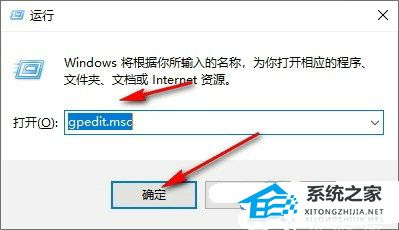
2. 进入本地组策略编辑器页面之后,打开计算机配置选项,再打开Windows设置选项。
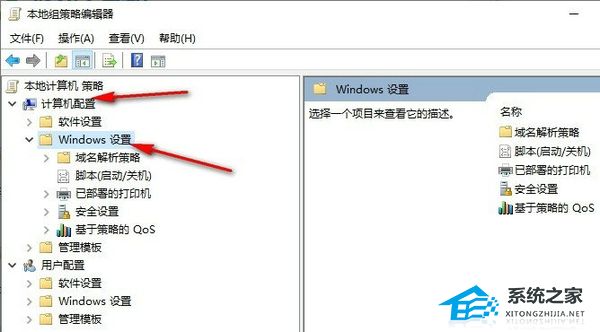
3. 依次打开“安全设置”选项,. “本地策略”选项和“安全选项”。
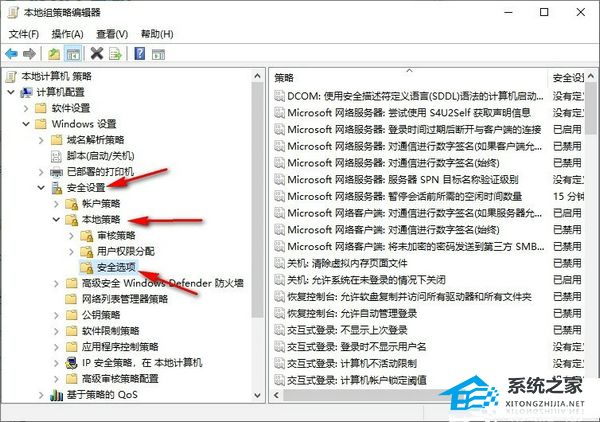
4. 在安全选项的右侧页面中,找到“来宾账户状态”选项,右键单击该选项并选择“属性”选项。
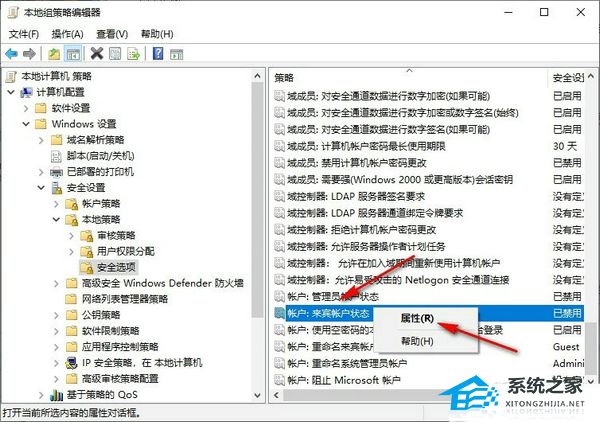
5. 进入来宾账户状态页面之后,点击选择“已启用”选项,然后再点击“应用”和“确定”选项即可。
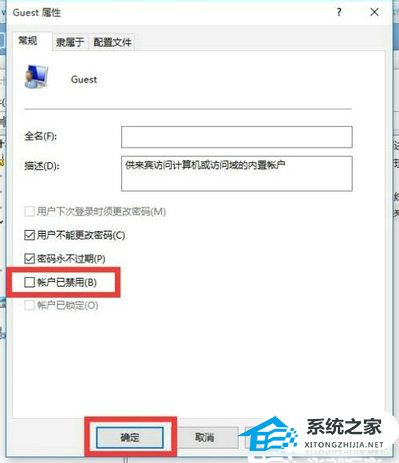
win10设置来宾用户访问文件权限方法-win10如何设置guest账户权限的内容了,文章的版权归原作者所有,如有侵犯您的权利,请及时联系本站删除,更多相关guest用户的资讯,请关注收藏西西下载站。
下一篇:win10删除sppsvc.exe提示“您需要权限来执行此操作”怎么办?











